เหตุใดจึงแนะนำให้ใช้ HDMI ขณะเชื่อมต่อ Xbox กับแล็ปท็อป
อินเทอร์เฟซมัลติมีเดียความละเอียดสูง (HDMI) ใช้เพื่อส่งสัญญาณเสียงและวิดีโอระหว่างอุปกรณ์สองเครื่อง รับอินพุตจากอุปกรณ์ HD และถ่ายโอนเอาต์พุตไปยังอุปกรณ์แสดงผล
มีสองวิธีในการเชื่อมต่อ Xbox กับแล็ปท็อป ผ่านสื่อไร้สายและ HDMI แนะนำให้ใช้และแนะนำให้ใช้ HDMI เนื่องจากใช้สายเคเบิลเส้นเดียวและให้กราฟิกที่ดีที่สุดแก่คุณ การถ่ายโอนข้อมูลระหว่างอุปกรณ์สองเครื่องโดยใช้ HDMI ได้รับการเข้ารหัสและปลอดภัย คุณภาพเดิมของสัญญาณไม่บีบอัด มันถ่ายโอนทั้งเสียงและวิดีโอและรองรับกราฟิก 3D
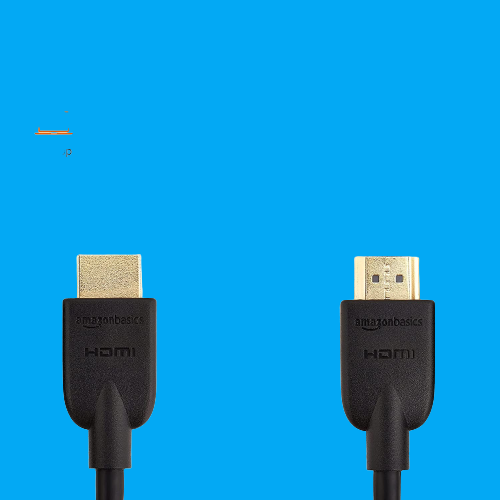
ซื้อสาย HDMI ที่ดีที่สุดตอนนี้!
ความแตกต่างของเอาต์พุต HDMI และพอร์ตอินพุต?
พอร์ต HDMI มีสองประเภท:
- เอาต์พุต HDMI: พอร์ตนี้ส่งข้อมูลไปยังอุปกรณ์อื่น
- อินพุต HDMI: อุปกรณ์ที่รับข้อมูลจะต้องมีพอร์ตอินพุตของ HDMI
ดังนั้นคุณ แล็ปท็อปต้องมีอินพุต HDMI พอร์ตเพื่อเชื่อมต่อ Xbox กับมัน
ใช้สาย HDMI เพื่อเชื่อมต่อ Xbox กับแล็ปท็อป
มีสองวิธีในการเชื่อมต่อและเล่น Xbox บนแล็ปท็อป นั่นคือด้วย HDMI หรือแบบไร้สาย ในการเล่น Xbox บนแล็ปท็อปที่มี HDMI คุณต้องมี:
- Xbox
- สาย HDMI
- แล็ปท็อปที่มีพอร์ตอินพุต HDMI เพื่อรับสัญญาณ
ทำตามคำแนะนำด้านล่างเพื่อเชื่อมต่อ Xbox กับ HDMI:
ขั้นตอนที่ 1: ลงชื่อเข้าใช้บัญชี Xbox บนอุปกรณ์ทั้งสอง
ขั้นตอนที่ 2: ต่อสายไฟเข้ากับ Xbox และเปิดคอนโซล ตรวจสอบให้แน่ใจว่าไม่มีเกมและโปรแกรมทำงานอยู่
ขั้นตอนที่ 3: ตรวจสอบให้แน่ใจว่าสาย HDMI ทำงานอย่างถูกต้อง
ขั้นตอนที่ 4: ถัดไป เชื่อมต่อสายเคเบิลกับ ผลผลิต พอร์ตของ Xbox
ขั้นตอนที่ 5: เสียบอีกด้านหนึ่งของ HDMI ด้วย ป้อนข้อมูล พอร์ตของแล็ปท็อป
ขั้นตอนที่ 6: รอ Xbox จะเชื่อมต่อโดยอัตโนมัติ หากไม่เชื่อมต่อด้วยเหตุผลบางประการ ให้ไปที่การตั้งค่าของแล็ปท็อปของคุณและปรับค่า แสดง การตั้งค่า.
ขั้นตอนที่ 7: กด Windows + I เพื่อเปิด การตั้งค่า ของแล็ปท็อปของคุณแล้วเลือก ระบบ.
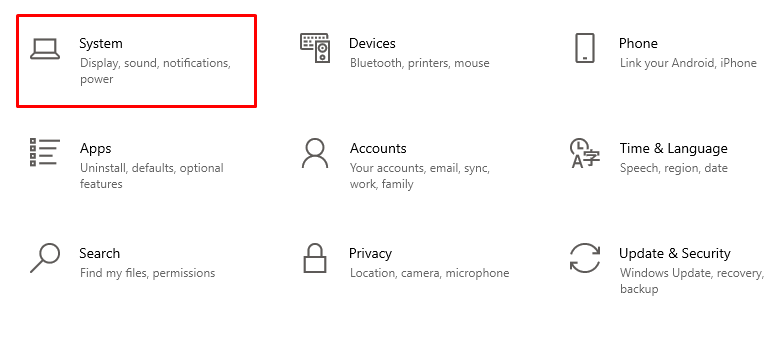
ขั้นตอนที่ 8 : เลือก แสดง ตัวเลือกจากแผงด้านซ้าย:
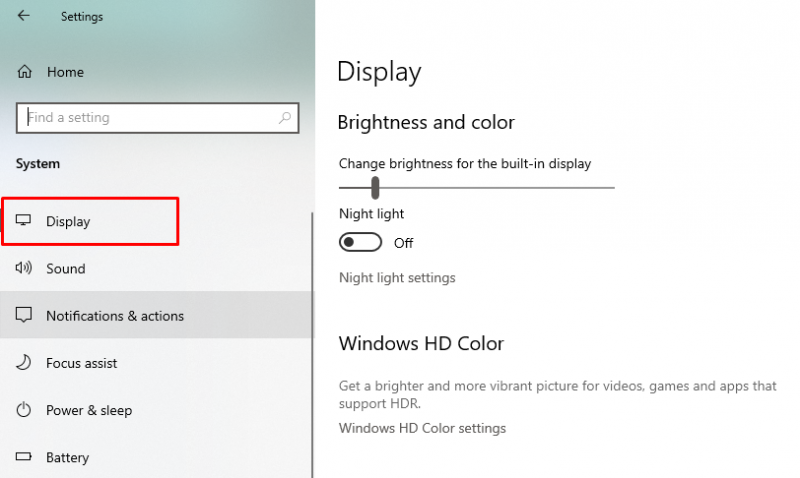
ขั้นตอนที่ 9: คลิกที่ ตรวจจับ ปุ่มที่อยู่ด้านล่าง จอแสดงผลหลายจอ :
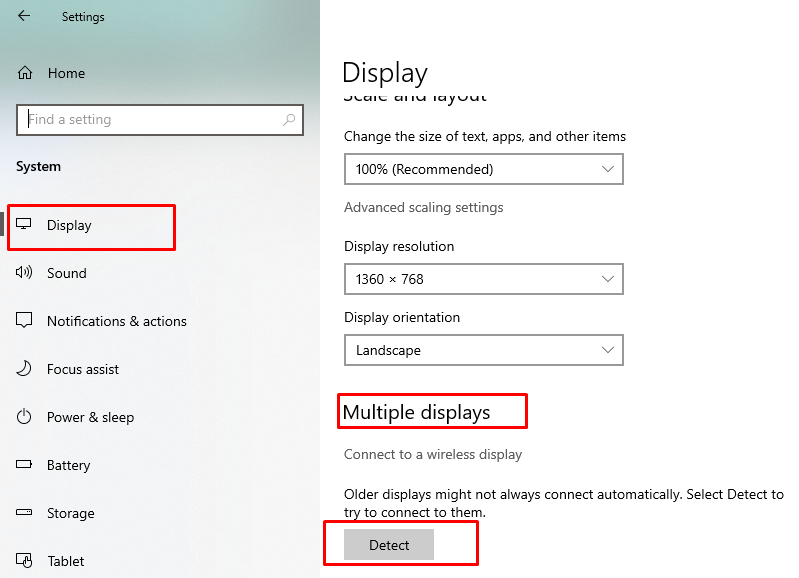
มันจะตรวจจับอุปกรณ์ที่เชื่อมต่อ
บันทึก: แล็ปท็อปบางรุ่นไม่รองรับอินพุต HDMI ตรวจสอบให้แน่ใจว่าแล็ปท็อปของคุณมีอินพุต HDMI
ไม่สามารถเชื่อมต่อ Xbox กับแล็ปท็อปโดยใช้ HDMI ได้หรือไม่ ลองวิธีแก้ไขเหล่านี้
หากคุณกำลังพยายามเล่น Xbox บนแล็ปท็อปด้วยสาย HDMI และไม่สามารถทำได้ คุณต้องลองแก้ไขปัญหาเหล่านี้เพื่อแก้ไขปัญหา:
- ขั้นแรก ให้ตรวจสอบสาย HDMI; บางทีสาย HDMI ของคุณอาจเสียหรือบางทีการเชื่อมต่ออาจหลวม
- หากคุณกำลังเปิด Xbox ก่อนแล้วจึงเปิดแล็ปท็อป ให้ย้อนขั้นตอนก่อน เปิดแล็ปท็อป จากนั้นเปิด Xbox และดูว่าปัญหาได้รับการแก้ไขหรือไม่
- ค้นหาการติดตั้งหรืออัปเดตบน Xbox ของคุณ
บทสรุป
การเล่น Xbox บนหน้าจอความละเอียดที่ดีจะช่วยเพิ่มประสบการณ์การเล่นเกมของคุณ คุณสามารถใช้หน้าจอแล็ปท็อปเป็นจอภาพเพื่อเล่น Xbox คุณสามารถเชื่อมต่อ Xbox และแล็ปท็อปของคุณผ่านสาย HDMI ได้ และเหตุผลก็คือสาย HDMI เป็นการเชื่อมต่อแบบมีสาย จึงสามารถถ่ายโอนข้อมูลได้อย่างรวดเร็ว หากคุณต้องการเชื่อมต่อแล็ปท็อปกับ Xbox ให้ทำตามขั้นตอนที่กล่าวถึงข้างต้น และแก้ไขหากคุณประสบปัญหาใดๆ ขณะทำการเชื่อมต่อ